Bạn đã từng gặp ức chế khi soạn thảo văn bản trong Windows 8 như gõ “Nó” sẽ chuyển thành “No” chưa? Đây chính là do chức năng Spelling tự động sửa lỗi của Windows. Ngoài ra tính năng này còn gây phiền toái khi các đoạn văn bản tiếng Việt của bạn liên tục bị gạch đỏ phía dưới làm tốc độ type văn bản giảm đi đáng kể. Vậy làm sao để tắt tính năng này mời các bạn theo dõi bài viết sau.
Chức năng kiểm tra lỗi chính tả trong Windows 8 gây không ít phiền toái cho người dùng. Nếu như ở bài trước Taimienphi.vn đã hướng dẫn bạn tắt chức năng kiểm tra chính tả trong Word thì ở bài này các bạn biết thêm được cách tắt chức năng kiểm tra lỗi chính tả trong Windows 8.

Hướng dẫn Tắt chức năng kiểm tra lỗi chính tả trong Windows 8
Bước 1: Nhấn tổ hợp phím Windows + R, nhập đường dẫn C:\Windows\System32 → OK.
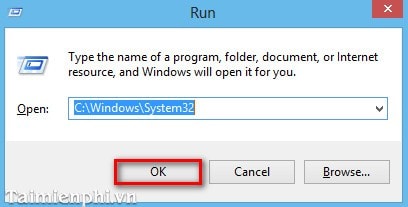
Bước 2: Gõ msspell vào khung tìm kiếm.

Bước 3: Hiển thị ra 4 kết quả. Click chuột phải vào 1 trong 4 kết quả tìm được → Properties.

Bước 4: Chọn tab Security → Advance

Bước 5: Chọn Change.

Bước 6: Click nút Advanced.

Bước 7: Click Find Now. Chờ cho quá trình tìm kiếm tên người dùng diễn ra.

Bước 8: Sau khi tìm kiếm xong. Bạn chọn tên người dùng trong khung Search Result → OK.

Bước 9: Click OK.

Bước 10: Chọn Edit.

Bước 11: Chọn người dùng Administrator → Full Control.

Bước 12: Chọn người dùng User → Full Control → OK.

Bước 13: Chọn Yes ở cửa sổ hiện ra kế tiếp.

Bước 14: Bạn tiếp tục thực hiện tương tự với 3 tệp tin còn lại. Sau đó khởi động lại máy tính.
https://thuthuat.taimienphi.vn/tat-chuc-nang-kiem-tra-loi-chinh-ta-trong-windows-8-1726n.aspx
Thực hiện theo các bước hướng dẫn trên đây, bạn đã có thể tắt chức năng kiểm tra lỗi chính tả trong Windows 8. Bây giờ máy bạn đã vô hiệu hóa hoàn toàn tính năng tự động kiểm tra chính tả, tránh khỏi việc bỏ dấu gây phiền toái khi soạn thảo văn bản.